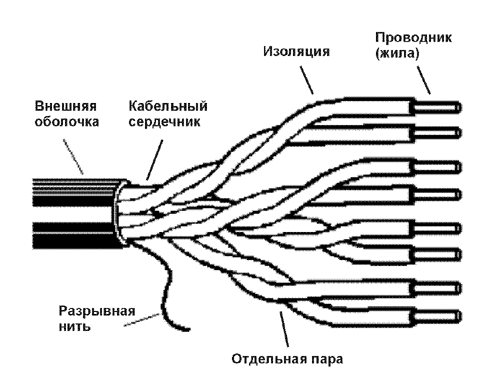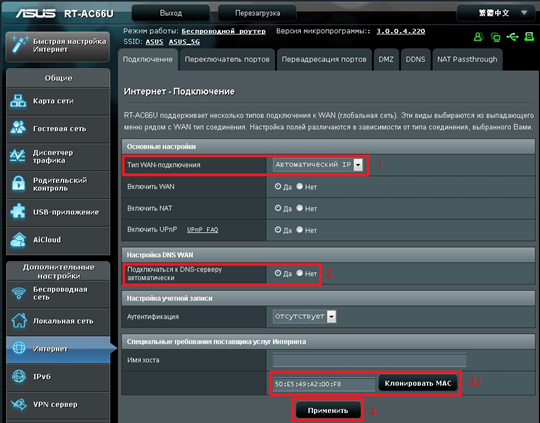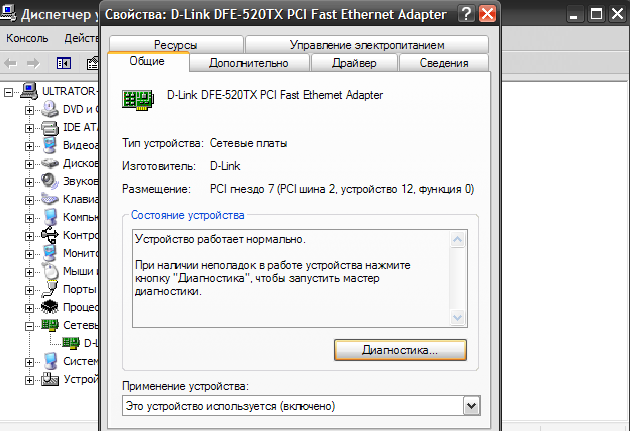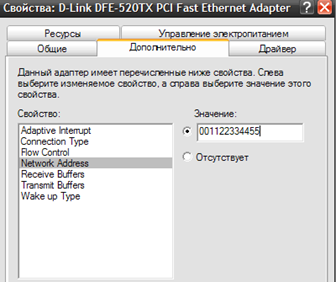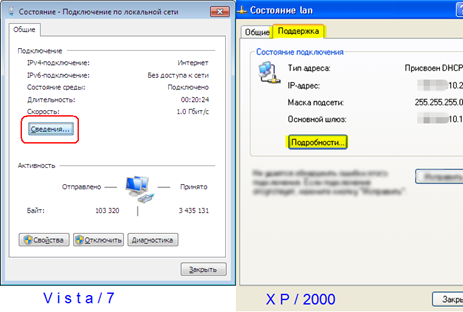На чтение 13 мин Просмотров 6.3к.
Максим aka WisH
Высшее образование по специальности «Информационные системы». Опыт работы системным администратором — 5 лет.
Задать вопрос
Величина загружаемых файлов из интернета растет. Фильмы теперь весят не по несколько сотен мегабайт, а по несколько десятков гигабайт. Тенденция роста качества графики и аудио наблюдается во всех сферах, а это оказывает влияние на размеры файлов. Теперь лучше купить гигабитный роутер, чтобы иметь возможность быстро загружать все требуемые данные.
В статье мы разберем несколько моделей, которые выполняют все функции, а также рассмотрим то, почему стоит покупать в дом оборудование мощнее.
Содержание
- Что означает гигабитная скорость
- Для чего маршрутизатору порты в 1 гигабит
- Что нужно знать перед выбором и покупкой
- ТОП7 лучших гигабитных роутеров для дома
- TP-Link Archer C6
- Keenetic Giga KN-1011
- ASUS RT-AC1300G Plus V2
- Xiaomi Mi Wi-Fi Router 4A Gigabit Edition
- D-Link DIR-825
- Netis N1
- Mercusys MR30G
- Заключение
Что означает гигабитная скорость
Большинство из нас уже привыкло видеть рекламу от провайдеров и мобильных операторов. Они предлагают разные скорости, пишут их в мб, что означает мегабит. Соотношение проверьте в табличке.
Если кратко, то мегабит меньше привычного нам Мегабайта примерно в 8 раз. Можете прикинуть по табличке:
| бит — б | 1 |
| байт — Б | 8 бит |
| килобит — Кбит (Кб) | 1 000 бит |
| килобайт — КБайт (KБ) | 1024 байта |
| мегабит — Мбит (Мб) | 1 000 килобит |
| мегабайт — МБайт (МБ) | 1024 килобайта |
| гигабит — Гбит (Гб) | 1 000 мегабит |
| гигабайт — ГБайт (ГБ) | 1024 мегабайта |
| терабит — Тбит (Тб) | 1 000 гигабит |
| терабайт — ТБайт (ТБ) | 1024 гигабайта |
Если говорить в цифрах, то 1 Гбит/сек – это 1000 Мбит/сек. Вся скорость в рекламе пишется в мегабитах, так что гигабит больше, чем все то, что вам предлагают подключить провайдеры или телефонные операторы. Это скорее покупка на вырост, потому что такие скорости сейчас доступны только по оптики и мало кто из провайдеров готов предоставить их пользователям.
Однако, стоит заранее готовится к быстрому интернету, который появится в вашем доме. Если у вас в городе скорость около 100мбит, то волноваться еще рано. Если же начали появляться объявления, в которых скорость уже больше сотни, то стоит задумать о покупке нового роутера. Дальше объясним, почему стоит готовиться заранее.
У каждого LAN-интерфейса на вашем маршрутизаторе есть своя пропускная способность. Она зависит от того, по какому стандарту работает порт. Это, по большей части, зависит от года выхода устройства и от его цены. Некоторые до сих пор выпускают роутеры с ограничением в 100 Мбит.
Есть несколько стандартов, названия вам ничего не скажут, так что опишем ограничения:
- 10 Мбит/с, соединение между узлами не больше 500 метров;
- 100 Мбит/с, соединение между узлами от 100 метров до двух километров, есть разные варианты стандартов;
- 1000 Мбит/с.
Каждый из этих стандартов имеет ограничение на максимальную скорость. Гигабитный порт в отличии от обычного способен обеспечить вам подключение до 1Гбит. Он поддерживает и меньшие скорости, но основным его ограничением будет 1000 Мбит/с. Если такого порта не будет на вашем роутере, то максимум вы подключитесь к интернету на 100 Мбит/сек.
При таких ограничениях нет смысла покупать тарифы, которые предлагают скорость больше сотни. Все равно вы ими не воспользуетесь. Также вам стоит проверить свой компьютер, ноутбук и телефон на предмет наличия нужных портов или поддержки скоростного протокола вайфай. Если там ничего нет, то и дорогие тарифы вам не нужны.
Что нужно знать перед выбором и покупкой
Перед покупкой вам стоит проверить все свои устройства, которые вы планируете подключать к беспроводной или проводной сети через ваш новый маршрутизатор. Проще всего вам будет искать по номеру модели, обычно в характеристиках в магазине написана максимальная скорость соединения. Если ваш смартфон поддерживает 54 Мбит/сек, то не стоит удивляться низкой скорости.
Если у вас тариф со скоростью больше 100Мбит/с, то вам необходим роутер с гигабитными портами.
Покупать стоит все равно лучшее из устройств, которые вам по карману. Проводные технологии, как и протоколы вайфай имеют обратную совместимость. Это значит, что даже лучший роутер будет работать с самым медленным телефоном или компьютером. Выбирайте доступную модель Wi-Fi роутера на будущее, чтобы потом не пришлось его обновлять.
Мощный маршрутизатор способен обеспечить не только быстрый обмен данными по вайфаю и проводам, но и берет на себя еще несколько функций. Некоторые из них имеют USB-порты, которые позволяют резервировать подключение с помощью модемов или делать из роутеров файловые сервера. Встроенные функции также позволят вам запустить домашние сервисы.
Перед походом по интернет-магазинам накидайте на листочке те функции, которые хотите видеть на маршрутизаторе. Сортировать результаты станет легче, а поиск пойдет быстрее. В случае покупки рабочей лошадки, которая раздает интернет, смотрите на цену и скорость беспроводной сети. Остальные функции важны тем, кто создает свою домашнюю сеть.
ТОП7 лучших гигабитных роутеров для дома
Переходим к тому, какой выбрать роутер лучше для дома. В рейтинге приведем гигабитные маршрутизаторы от разных фирм, опишем их характеристики с краткими выводами по каждому. Дальше уже вступают в дело ваши предпочтения и любимые производители. Главное, смотрите на то, чтобы разъем для интернета и порты для кабелей были гигабитные, а вайфай двухдиапазонный.
TP-Link Archer C6
TP-Link Archer C6 – это один из представителей гигабитных роутеров от TP-Link. У них изначально есть несколько интересных встроенных функций. Вроде гостевой беспроводной сети, родительского контроля и демилитаризованной зоны. Способен подключаться ко всем провайдерам и имеет небольшую цену. Из бонусов стоит отметить наличие системы OpenVPN.
Характеристики:
- Два диапазона Wi-Fi — до 867 Мбит/с на 5 ГГц, до 400 Мбит/с на 2,4 ГГц.
- MU-MIMO — обмен данными сразу с несколькими устройствами.
- Обеспечивает достаточно широкоформатное вещание, благодаря своим антеннам и технологии Beamforming.
- Двухъядерный процессор, точная модель неизвестна.
- Кабельные порты — 1 гигабитный порт WAN, 4 гигабитных порта LAN.
Работает в качестве роутера и ретранслятора. Поддерживает систему OneMesh, что позволит создать из подобной техники единую систему, которая покрое большую площадь. При переходе от одного маршрутизатора к другому не придется вводить пароли, переключение произойдет автоматически.
Keenetic Giga KN-1011
Гигабитный маршрутизатор от производителя Keenetic. Имеет сразу несколько USB-портов, что позволит организовать резервный канал связи через модем, а второй порт использовать для установки накопителя. С помощью этого накопителя сможете сделать общий доступ для всех устройств в сети, получится файловый сервер.
- Индекс модели — KN-1011.
- Процессор — MT7621A 880 МГц, 2 ядра.
- ОЗУ — 512 Мбайт DDR3.
- Внутренняя память — 128 Мбайт.
- Wi-Fi 2,4 + 5 ГГц.
- Класс Wi-Fi — AX1800.
- Антенны — 5 дБи.
- Есть анализатор спектра беспроводной сети.
- Bluetooth — 5.1.
- Кабельные порты — 5 x 1 Гбит: 4 x RJ-45, 1 x Combo RJ-45.
- Порты USB — 1 x USB 2.0, 1 x USB 3.0.
- Возможность подключения к телефонной линии — ADSL2+ или VDSL2 через Keenetic Plus DSL.
Очень хороший представитель маршрутизаторов из этого класса. Имеет мощный процессор и большое количество оперативной памяти. Настройка проводится через веб-интерфейс и приложение. Обладает всеми возможностями для настройки домашних сервисов. Из минусов стоит отметить большую цену.
ASUS RT-AC1300G Plus V2
Представитель достаточно бюджетной линейки гигабитных роутеров от Асус. Скорость беспроводной сети не самая высокая из возможных, всего один юсб разъем. Придется выбирать, что вам важнее: подключение модема или какого-то флэш накопителя.
Доступно много полезных функций, только объем оперативной памяти и частота процессора не позволят воспользоваться всеми преимуществами. Антенн много, но они не очень сильные, так что покрытие будет больше, чем у обычных роутеров, но толстые стены не пробьет.
Характеристики:
- Сетевые протоколы — L2TP, PPTP, PPPoE.
- Стандарт беспроводной связи — 802.11n, b, a, ac, g.
- Частота — 5 ГГц, 2.4 ГГц.
- Поддержка MIMO — Есть.
- Поддержка MU-MIMO — Есть.
- WEP-шифрование — 128 бит, 64 бит.
- Антенны — 4 штуки, несъемные, внешние.
- Коэффициент усиления — 2 дБи.
- Интернет порты — гигабитные.
- Вайфай на 2.4 Ггц — 400 Мбит.
- Вайфай на 5 Ггц — 867 Мбит.
- ОЗУ: 128 МБ.
- Внутренний накопитель: 16 МБ.
Xiaomi Mi Wi-Fi Router 4A Gigabit Edition
Одна из самых выгодных моделей в списке по соотношению цены и качества. Достаточно мощный процессор и большое количество оперативной памяти позволят развернуть на устройстве любые сервисы, которые вам потребуются. Мощные антенны позволят пробивать толстые стены. Беспроводная сеть работает на оптимальных скоростях.
- Процессор: MT7621A MIPS Dual Core 880 Мгц.
- ОЗУ: 128 МБ.
- Wi-Fi 2.4G скорость передачи до 300 Мбит.
- Wi-Fi 5G скорость передачи до до 867 Мбит.
- 4 внешние всенаправленные антенны с мощным усилением: 2 антенны 2.4G с макс. усилением 5 дБи, 2 антенны 5G с макс. усилением 6 дБи.
- Охлаждение: Пассивное охлаждение.
- Порты на устройстве: 1 WAN со скоростью до гигабита и 2 LAN с такими же скоростями.
Хорошая цена достигается за счет того, что здесь нет юсб разъемов, так что дополнительное оборудование подключить не получится. 2 LAN-порта позволят подключить компьютер и телевизор, если потребуется провести кабели куда-то еще, то докупите свич.
D-Link DIR-825
Представитель компании D-Link. Достаточно большой объем оперативной памяти, а также мощный процессор позволяют запускать домашние сервисы на маршрутизаторе. С его помощью можете создать домашний сервер для хранения файлов, а также настроить безопасную зону, чтобы можно было подключаться из интернета.
Характеристики:
- Процессор: RTL8197FH (1 ГГц).
- Оперативная память: 128 MБ, DDR2.
- Внутренняя память: 128 МБ.
- Интерфейсы: Порт WAN гигабитный, 4 порта LAN также по гигабиту.
- Порт USB 2.0.
- Беспроводной двухдиапазонный гигабитный маршрутизатор AC1200 с поддержкой технологии MU-MIMO, 3G/LTE и USB-портом.
- Скорость 802.11ac, 5 ГГц: 867 Мбит.
- Наибольшая скорость беспроводной сети: 1167 Мбит.
- Класс WiFi: AC1200.
Доступен USB 2.0, так что современные модели модемов покупать не стоит. Используйте их в том случае, если требуется постоянное соединение с интернетом, а уверенности в провайдере нет. Можете использовать для подключения внешних накопителей, если есть желание создать файловый сервер. 4 антенны с усилением в 5 Дби создают сигнал, способный проходить сквозь бетонные стены.
Netis N1
Netis N1 – это представитель класса «брать прямо сейчас, чтобы пользоваться». Большая часть его технологий уже отстает на поколение от современных моделей. Этот производитель всегда делал ставку на массовые и недорогие модели, так что Netis N1 хорошо вписывается в их стратегию ведения дел.
Характеристики:
- Протоколы: NAT, L2TP,PPTP, PPPoE.
- Стандарты вайфай: 802.11n, 802.11b, 802.11a, 802.11ac, 802.11g.
- Частота: 5 ГГц, 2.4 ГГц.
- Количество антенн: 2.
- Коэффициент усиления антенны: 10 дБи.
- Интернет порты: 1000 Мбит.
- Максимум скорости вайфай: 867 Мбит.
- Firewall: В наличии.
- Dynamic DNS: В наличии.
- Статическая маршрутизация: В наличии.
- Поддержка внешних модемов: 3G, 4G (LTE).
- Поддержка DLNA: В наличии.
- FTP-сервер: В наличии.
- USB 2.0: В наличии.
У него есть все требуемые функции, но не очень быстрый вайфай и вторая модель разъема юсб. Для текущей работы дома большего и не потребуется, потому что гигабитный интернет только стал появляться. Его придется поменять в тот момент, когда мощности беспроводной сети перестанет хватать для ноутбуков и смартфонов.
Mercusys MR30G
Mercusys MR30G – это модель, с которой стоит начинать рассмотрение покупки. Она простая, но здесь есть все функции, которые потребуются для текущей работы. Беспроводная сеть покрывает все потребности ноутбуков и мобильных телефонов, а порты имеют гигабитную скорость. Для подключения сетевого оборудования есть 2 порта, так что потребуется докупить дополнительное оборудование, если у вас много устройств.
Характеристики:
- Диапазон частот (приём и передача): 2,4 ГГц, 5 ГГц.
- Скорость передачи: До 867 Мбит/с (5 ГГц) + до 300 Мбит/с (2,4 ГГц).
- Совместимость со стандартами Wi-Fi: 11ac/a/b/g/n.
- Передатчик 20 дБм.
- Работает как маршрутизатор или точка доступа.
- Тип WAN: Динамический IP-адрес, Статический IP-адрес, PPPoE, L2TP, PPTP.
- Управление: Контроль доступа, Локальное управление, Удалённое управление.
- Межсетевой экран SPI, можно привязать IP или MAC к оборудованию.
- 1 гигабитный порт WAN + 2 гигабитных порта LAN.
- 4 всенаправленные антенны 5 дБи, снять нельзя.
Здесь нет USB, так что подключить резервный канал не получится. Аппаратные составляющие маршрутизатора не раскрываются, но опытным путем выведено, что оперативной памяти недостаточно для одновременной активации всех функций. Есть 20 дБм передатчик с антеннами, которые позволяют пробивать толстые перекрытия.
Заключение
Если вы решили переходить на тарифы со скорость выше, чем 100Мбит/секунда, то гигабитный роутер придется купить. В этот момент определитесь, что вам нужно: рабочая лошадка на сейчас или роутер на будущее. В первом случае не стоит засматриваться на дорогие товары, потому что их потенциал раскроется через несколько лет, по мере появления новых устройств на рынке.
Если выбираете рабочую лошадку, то уделите внимание предлагаемым функциям. В каждом маршрутизаторе есть набор из фаерволлов и защитных систем, проброски портов или автоматической раздачи адресов. Дальнейший функционал отличается у производителей и у разных моделей. Выберите то, что будете использовать. Бесполезные функции на мощном маршрутизаторе не принесут выгоды, потому что будут висеть бесполезным грузом.
Перед покупкой оцените и количество подключаемых проводами устройств. Если это компьютер, то берите роутер с одним или двумя LAN-разъемами. При большем количеству устройств смотрите на имеющиеся количество портов. Остальные характеристики изучайте после выбора основной модели. В каждого производителя есть варианты дороже и дешевле, с расширенным или урезанным функционалом.
Зачем Нужен Гигабитный Порт в Роутере? 2 Примера Использования
На чтение 2 мин Просмотров 14.6к. Опубликовано
Обновлено
Интересный вопрос от новичков — «зачем нужен гигабитный порт в роутере, если максимальная скорость от провайдера 100 мбит/с?» Окей, ну а как же соединение коммутатора с компьютером по витой паре? Но давайте обо всем по порядку..
Итак, гигабитный порт на роутере — это разъем, который поддерживает скорость передачи данных в сети до 1 гбит/с (1000 мбит/с).
Исходя из самого вопроса, речь в первую очередь идет о порте для подключения кабеля, по которому на маршрутизатор подается интернет от оператора. Он актуален и самым прямым образом влияет на скорость работы интернета через провод, когда провайдер предоставляет максимальную скорость выше 100 мегабит в секунду. Например, у моего есть тарифы до 200 или 500 мбит/с.
Однако не все порты на одном и том же роутере могут быть гигабитными. Помимо интернета, на устройстве также имеются сетевые разъемы Ethernet для работы с локальной сетью. Их количество может доходить от 1-2 на недорогих моделях до 8,16 и более на профессиональных офисных коммутаторах.
Эти порты могут быть как гигабитными, так и «обычными». И между собой они никак не связаны. Скорость в домашней сети по кабелю или wifi между разными компьютерами, ноутбуками и смартфонами может быть самой высокой. При этом ограничения провайдера будут отражаться только на быстроте их взаимодействия с интернетом, а не между собой.
Компромиссными вариантами являются роутеры, у которых только интернет порт WAN или только разъемы для локальной сети LAN гигабитные. А другие передают информацию со скоростью до 100 мбит/с.
Поэтому, когда вы выбираете роутер для своего дома, то уточняйте в технических характеристиках, какие именно порты у него гигабитные. Например, если провайдер предоставляет по тарифу 100 мбит/с, то нет смысла брать маршрутизатор с интернетом до 1 гбит/с, так как он не будет работать на полную мощность.
Но у него могут быть гигабитные локальные порты LAN, если на компьютере и ноутбуке установлена сетевая карта, которая поддерживает соответствующую скорость. И таким образом время задержек при обмене между ними документами будет минимальным.
Актуальные предложения:

Задать вопрос
- 10 лет занимается подключением и настройкой беспроводных систем
- Выпускник образовательного центра при МГТУ им. Баумана по специальностям «Сетевые операционные системы Wi-Fi», «Техническое обслуживание компьютеров», «IP-видеонаблюдение»
- Автор видеокурса «Все секреты Wi-Fi»
( 918 оценок, среднее 4 из 5 )
Какие тонкости нужно учитывать, стремясь построить локальную сеть, центром которой является гигабитный роутер? Как лучше такой роутер настроить, и чему равны реальные значения скорости, с которой данные передаются в сегменте LAN 1000? На сегодня этот вопрос очень актуален, когда мегабитные скорости уже в прошлом.
Мы, в свою очередь, заметим, что 1 Гигабит в секунду – это порядка 120-ти мегабайт в секунду, но большинство жёстких дисков с такой скоростью справляется плохо.
Итак, Вы собираетесь создать локальную сеть, где скорость не будет ограничена пресловутыми «ста мегабитами». Значит, все кабели, которыми будут выполняться соединения, должны содержать 4 витые пары, то есть должны принадлежать к категории 6.
Сетевой шнур категории «6»
Обычно, разводку сетей осуществляют другим кабелем, относящимся к категории 5e (2 витые пары). Что будет, если к гигабитным портам подключить шнур класса 5e? Сработает автоопределение, и Ethernet-контроллер переключится на протокол 100Base-T (а нам надо 1000). Сетевую карту компьютера можно принудительно переключить в режим «гигабита», но в роутерах подобная опция не предусмотрена.
Действительная скорость передачи данных
Раньше наиболее часто покупали роутеры следующих фирм: D-Link, ASUS. Затем к этому списку присоединился TP-Link, но самым «правильным» выбором, согласно рекомендациям экспертов, будут девайсы фирм ASUS и ZyXEL. Самую быстродействующую локальную сеть можно было организовать на основе роутера RT-N56U (продукция ASUS). Недавно появился ещё один «гигабитник», RT-N68, и может быть, он ещё быстрее. Но если его не рассматривать, расстановка сил будет следующей:
- RT-N56U – 1300 Мбит/с в сумме на загрузку и скачивание
- RT-N65U, RT-N66U, ZyXEL Keenetic Giga/Giga 2, Keenetic Ultra/Ultra 2 – ниже, чем ASUS RT-N56U, но лучше всех остальных
- TP-Link TL-WR1043ND (V1) – 616 Мбит/с в обе стороны.
Собственно, 600 Мбит/с равно 75 Мбайт/с, а большинство накопителей HDD как раз с такой скоростью и работают.
RT-N56U, рекордная скорость локалки
Всем желающим использовать роутер в качестве накопителя NAS лучше не обольщаться сразу. Рассмотрим такую связку: современная флешка USB (протокол 2.0), TP-Link TL-WR1043ND V1, встроенный сервер Samba. Скорость чтения файлов для этого случая будет равна 4 Мбайт/с. Подключив переносной жёсткий диск, удаётся получить несколько лучшие показатели (на 20% быстрее). Но всё равно, сетевой диск, организованный с помощью домашнего роутера, работает слишком медленно. Вот, 5 Мбайт/с – это 40 Мбит/с, но зачем тогда нужен «гигабит» в сети?
Адрес MAC и «гигабитник»
Заметим сразу, что выполнить копирование MAC-адреса с ПК на гигабитный роутер можно, но нельзя оставлять в «локалке» два устройства с равными значениями MAC. Значит, последовательность действий по настройке может выглядеть так: настраиваем соединение, на последнем шаге клонируем MAC и отключаем ПК от локальной сети.
Настройка соединения, ASUS RT-AC66U
Можно компьютер оставить в сети, но тогда выполняется замена значения MAC уже на самом компьютере. Данный вопрос мы рассмотрим максимально подробно.
Изменение MAC-адреса адаптера, Windows
Если у Вас есть опыт работы с Windows той версии, которая установлена у пользователя, то Вы должны знать, как открыть «Диспетчер устройств». Выполнив это действие, найдите в списке сетевой адаптер, который служит для подключения к роутеру. Щёлкните по значку адаптера правой кнопкой и задействуйте строку «Свойства». Вы увидите следующее окно:
Свойства проводного сетевого контроллера
В верней части окна доступен переключатель вкладок. Задействуйте ту из них, которая называется «Дополнительно».
Список, который Вы увидите, будет содержать нечто вроде строки «Network Address» или «Сетевой Адрес». Щёлкнув по этой строке, нужно установить в единственное поле любое случайное значение:
Вкладка «Дополнительно», свойства контроллера
Разумеется, устанавливаемое значение должно отличаться от всех адресов MAC, используемых в локальной сети. Чтобы изменения вступили в силу, нажимают «OK». Кстати, указанная строка в списке может отсутствовать, а как в этом случае поступить, рассмотрено дальше.
MAC-адрес иногда заменить нельзя
Существует большое число проводных адаптеров, которые не рассчитаны на то, чтобы подменять их MAC. Но не отчаивайтесь сразу! Из всех правил есть исключения:
- Строка под названием «Сетевой Адрес» может появиться в «Свойствах», как только будет обновлён драйвер
- Есть чипсеты, для которых справедливо правило: подмена MAC работает в Windows 7, но не в более ранних версиях этой ОС
- Иногда, если строка присутствует, можно менять только последние несколько цифр.
Руководствуясь указанным выше, появляется стремление обновить драйвер адаптера, и это – правильно. Но устанавливать ради подмены MAC Windows 7 – это слишком.
Можно быстро узнать, чему равен MAC-адрес адаптера по умолчанию. Щёлкнув по значку подключения в трее, выбирают опцию «Состояние». В Windows 7 затем нажимают кнопку «Сведения», и в новом окне ищут надпись «Физический Адрес».
Вкладка «Состояние подключения»
Ну а в Windows XP вместо этого используется вкладка «Поддержка», где нажимают «Подробности».
Заметим, что для роутеров, оснащённых 100-мегабитными портами, наличие или отсутствие другого устройства с таким же значением MAC вообще не важно.
Поэтому, может быть, роутер лучше выбирать так: сначала надо убедиться, что сетевая карта ПК обладает требуемым свойством, а уже затем можно решить, что приобрести. Гигабитный роутер, в свою очередь, чаще всего наделён быстрым модулем Wi-Fi (используется протокол N300 или выше). А для пользователя, что наиболее вероятно, эти способности будут невостребованными.
Тестирование «гигабитников» 2014 года
Предыдущая
AsusПеренастройка LAN-порта в WAN-порт
Следующая
BeelineНастройка Кинетик-2 под Билайн
Производители высокотехнологической аппаратуры стремятся удивлять потребителя все новыми разработками. Регулярно делаются открытия в сегменте беспроводных систем, средств программирования мобильных устройств и коммуникационных возможностей. При этом не остаются без внимания и основные рабочие характеристики приборов. Все чаще в домах обычных пользователей сети Интернет появляется гигабитный роутер, обеспечивающий более эффективный обмен данными. Возможность полноценной эксплуатации оборудования с технологией Gigabit Ethernet пока еще зависит от качества услуг провайдеров, но тенденция перехода на более производительную схему подключения очевидна. Поэтому даже тем, кто пока не планирует переходить на роутер нового формата, стоит иметь представление о существующих предложениях на рынке.
Зачем нужен гигабитный роутер дома?
Конечно, все зависит от конкретных потребностей пользователя. От того, какой объем трафика он потребляет и как часто ему нужна высокая скорость. Но исследования как раз и показывают, что сегмент домашнего использования Интернета постоянно увеличивает требования к качеству сетевого обеспечения. Увеличивается количество пользователей, желающих получать не просто стабильный, но и быстрый объемный трафик. И речь идет не только о просмотре фильмов в HD-качестве, но и о переходе на высококачественные телевизионные трансляции. Соответственно, не все пользователи таких сервисов готовы удовлетвориться мегабитным Интернетом.
При этом и гигабитный канал подключения вовсе не гарантирует, что соединение будет поддерживать скорость на 1 Гбит/с. Это максимальная точка, но в большинстве случаев реальная скорость понижается на 30-40 %. И это тоже нормально, поэтому рассматривать новую аппаратуру следует лишь как способ увеличения скорости, а не как средство достижения конкретных величин. Но есть и другой аспект, который оправдывает применение аппаратов нового поколения. Так, двухдиапазонный гигабитный роутер позволяет одновременно использовать, по сути, два канала доступа в Интернет. То есть пользователь может одновременно смотреть фильм в хорошем качестве и запускать онлайн-игры. Эта же возможность предоставляется и владельцам двухдиапазонных мегабитных устройств, но, очевидно, что их способность поддержания оптимальной скорости одновременно по двум линиям несравнима с потенциалом гигабитного аналога.
Основные характеристики устройства
Одним из первостепенных принципов разделения современных роутеров является способ взаимодействия с обслуживаемой аппаратурой – беспроводной или проводной. Сразу надо отметить, что, несмотря на свою популярность, устройства с модулем Wi-Fi проигрывают традиционным моделям. Даже если номинально используется стандарт 802.11ac, поддерживающий скорость более 1 Гбит/с, это не значит, что будет обеспечена стабильная работа оборудования. Конечно, и проводной роутер гигабитный в силу разных причин не всегда гарантирует заявленную скорость, но тот же процент понижения в данном случае будет минимальным.
Что касается непосредственно рабочих качеств внутренней начинки, то рассматривать стоит три основных характеристики – CPU, RAM и FLASH. Современные процессоры (CPU) маршрутизаторов работают на частоте 240 МГц, но для более уверенного приема можно предпочесть аппарат на 500 МГц. Оперативная память (RAM) также имеет значение и обычно составляет 64-128 Мб. Эта величина не является принципиальной, но если планируется использовать аппарат на максимальной нагрузке, то, конечно, предпочтительнее будет вариант с более высоким потенциалом. В свою очередь, FLASH-память составляет порядка 16-32 Мб. Теперь стоит провести обзор гигабитных роутеров в конкретных исполнениях от лучших производителей.
Модель TP-Link Archer C20
Один из лучших вариантов в бюджетном сегменте, который подойдет нетребовательным пользователям. Разработчики TP-Link в данном случае ориентируются на качество, надежность и функциональность аппаратуры, но исключают при этом возможность эксплуатации прибора в качестве инструмента организации полноценной локальной сети. В плане того же функционала потребитель получает возможность ограничения трафика и родительского контроля. Но и помимо этого, у владельца появится весьма гибкий инструментарий для осуществления настроек маршрутизатора. К тому же отмечаются удачные дизайнерские и конструкционные наработки. В частности, гигабитный роутер TP-Link выполнен в соответствии с концепцией стильного минимализма, что не мешает его конструкции эффективно защищать начинку от перегрева. К сожалению, в качестве производительного транслятора объемных данных этот вариант не подойдет, поскольку создатели поскупились на реализацию высокоскоростных гигабитных портов. Впрочем, целевую аудиторию потребителей бюджетного сегмента подобные недостатки вряд ли огорчат. Аппарат, скорее, заинтересует своей эргономикой, стабильностью работы и невысоким ценником, который в среднем составляет 2,5 тыс. руб.
Модель Zyxel NBG460N
Еще один представитель гигабитных роутеров, который скорее ценится за общее качество и надежность, нежели чем за функциональность и технологичность. Прибор отличается добротной сборкой, удобной в обращении конструкцией и привлекательным видом. Сразу надо рассчитывать на эксплуатацию модели в одном диапазоне. Компенсируется данное ограничение возможностей применения маршрутизатора легкостью выполнения настроек. Это тот случай, когда автоматика и программное обеспечение роутера не доставляет владельцу головной боли – практически все пользователи отмечают отсутствие задержек в установке и некорректного поведения аппаратуры. Это неплохой Wi-Fi роутер для дома, если планируется использовать его для работы с торрентами, протоколом IPTV, игр и просмотра HD-фильмов. К очевидным недостаткам модели относят узкий набор дополнительных опций и слабый потенциал, с точки зрения организации многокомпонентной сети.
Модель D-Link DIR-825
Компания D-Link не без успеха вошла в новый сегмент высокоскоростных гигабитных маршрутизаторов. В данном случае рассматривается эргономичная версия аппарата, работающая на стандарте 802.11ac. Модель располагает гигабитными портами, разъемом USB и двумя антеннами. Как показывает практика эксплуатации устройства, оно не уступает более именитым аналогам именно в решении задач маршрутизации. Специалисты объясняют успех модели и тем, что разработчикам удалось с наименьшими потерями организовать работу начинки в беспроводном режиме с точкой доступа в диапазоне 5 ГГц. Это пока еще не освоенная массовым рынком сеть, и тот факт, что гигабитный роутер DIR-825 показал в ней достойную производительность, вызывает уважение. Кроме того, многие указывают на качественное программное обеспечение с веб-интерфейсом, позволяющее работать с большей частью современных сценариев применения роутера. При этом внешняя реализация дизайна и конструкции, скорее, носит оттенок традиционности. Если не брать в расчет антенны, то аппарат можно спутать с маршрутизаторами самых первых проводных поколений. Но, конечно, на самом деле это не так и возможность уверенной работы в стандарте 802.11ac ставит этот прибор на место одного из передовых роутеров.
Модель ASUS RT-N66U
Уже недешевое предложение от именитого производителя компьютерной техники. По надежности и качеству элементной базы данная модель вполне вписывается в общее представление о продукции ASUS. Причем если в основных своих нишах компания ассоциируется с премиальными разработчиками, ориентирующимися на опытного потребителя, то в данном случае аппарат вполне подойдет и начинающим пользователям. Данная группа потребителей, в частности, ценит модель за простоту и легкость в управлении и настройках. Гигабитный Wi-Fi роутер для дома в этом исполнении имеет и несколько интересных технологических решений, которые также привлекут искушенного пользователя. Например, разработчики обеспечили аппарат двумя частотными диапазонами (на 2,4 и 5 ГГц), предусмотрели скоростные порты LAN, а также использовали современные MIMO-антенны, в которых был реализован коэффициент усиления до 5 dBi. Но отдать за эту разработку придется 7,5 тыс., что немало для домашнего роутера.
Модель RT-AC87U от ASUS
Заслуживает внимания и в полном смысле слова премиальный роутер ASUS. Модификация RT-AC87U привлекает внимание не только весьма экстравагантным дизайном, но и высокотехнологичной производительной начинкой. Опять же, используется стандарт 802.11ac, функция которого подкрепляется четырьмя съемными антеннами. К особенностям модели относят и технологию Ai Radar. Как отмечает производитель, она позволила расширить покрытие устройства до 465 м2. При этом скоростной режим превышает 2334 Мбит/с. То есть это не просто роутер с гигабитными портами, а полноценная станция, готовая к работе с материалами ультрасовременных форматов наподобие UltraHD/4K. В итоге к достоинствам аппарата пользователи относят несомненную многофункциональность, широкую зону покрытия, возможности коррекции работы антенн по нескольким параметрам с направлением сигналов, современное программное обеспечение и т. д. Недостаток у роутера лишь один – высокая цена, которая может достигать 12 тыс.
Подключение роутера
Для начала роутер необходимо установить вблизи компьютера или другого целевого устройства. Если речь идет о беспроводной модели, то обязательным условием при установке будет доступ к розетке для блока питания. Затем следует включить Интернет-кабель в порт WAN. Наличие LAN-портов говорит о возможности подключения маршрутизатора к компьютеру через сетевой провод. Сколько таких портов имеет аппарат, столько и устройств могут выходить в Интернет. Чтобы подключить проводной роутер к одному компьютеру, вполне будет достаточно базового комплекта. Обычно производители обеспечивают роутеры как минимум одним сетевым кабелем. Далее можно переходить к непосредственным настройкам аппарата.
Настройка
Начать стоит со сброса всех настроек и перехода к заводским параметрам. Вручную настройки выполняются через веб-интерфейс в адресной строке 192.168.0.1, хотя бывают и исключения. Вопрос о том, как зайти в роутер, может решаться и посредством автоматической установки через комплектный диск. Также следует готовиться к тому, что устройство запросит пароль с логином, которые должны быть обозначены в документации к модели.
Далее открывается полный перечень с пунктами настройки роутера. Главное для начинающего пользователя – в строках Network или WAN определить соответствующий тип сети и при необходимости прописать нужные адреса с протоколами. Данные для этой настройки следует заранее взять у провайдера. Чтобы в дальнейшем вопрос о том, как зайти в роутер, разрешался без ввода пароля, можно в соответствующем пункте или отменить его ввод или просто изменить. Здесь же пользователь может выполнить обновление устройства, изменить конфигурацию его подключения к компьютеру или скорректировать параметры организованной сети.
Как выбрать оптимальный вариант?
Несмотря на значимость скоростной работы роутера, на этот параметр не стоит обращать много внимания. Для обычного пользователя, желающего получить возможность просмотра того же видео в высоком качестве, вполне будет достаточно 1 Гбит/с. Основное же внимание уделяется общему качеству исполнения прибора, его функциям и конструкционным особенностям. Важно учитывать, что лучший роутер – это не самый скоростной, а тот, который может поддерживать хотя бы средний номинальный режим передачи данных. Стабильная работа в сети многое значит для современного пользователя и маршрутизаторы, которые способны ее обеспечивать, высоко ценятся потребителями разных классов. Также учитывается и способ подключения. При всех достоинствах беспроводного соединения модули Wi-Fi еще проигрывают в показателях той же стабильности сетевому кабелю. Поэтому, если нет особой потребности в прокладке сети на расстоянии, то рекомендуется обращаться именно к традиционным проводным аппаратам.
Заключение
В общей сфере продуктов Hi-Tech сегодня наблюдается тенденция улучшения разработок за счет дополнительных опций. Это могут быть и вполне полезные технологичные разработки, но также и функции, которые на практике оказываются нужны минимальному количеству потребителей. Причем в обоих случаях подобные включения значительно увеличивают и стоимость продукта. Так или иначе, лучший роутер, конечно, должен быть наделен современными высокотехнологичными решениями и опциями. Среди дополнений, которые уж точно не будут лишними, можно отметить присутствие разъемов USB, интерфейс для беспроводной коммуникации Bluetooth, мост Wi-Fi и функцию повторителя сигнала. Если в данный момент какие-то из этих дополнений не требуются, то в дальнейшем по мере развития компьютерной станции они вполне могут понадобиться – хотя бы на случай разового применения их стоит иметь на вооружении. Если же речь идет о полупрофессиональных нуждах, то в опциональном списке также может значиться файловый сервер, аккаунт в облачном Интернет-хранилище наподобие AiCloud, файервол и так далее. Но, поскольку каждая из этих функций сказывается на ценнике, то определяться с выбором таких роутеров следует осторожно, оценивая оправданность затрат. Средняя по характеристикам модель качественного роутера может стоить 4-5 тыс. Бюджетный вариант для невзыскательного потребителя в среднем оценивается на 2-3 тыс.
Как понять роутер гигабитный или нет
Использование гигабитного интернета требует соответствующего роутера. Однако определить, является ли ваш роутер гигабитным, может быть не очевидным. В этой статье мы рассмотрим, какие характеристики необходимы для роутера, подходящего для гигабитного интернета, и как выяснить, является ли ваш роутер таким.
- Характеристики гигабитного роутера
- Как узнать, подходит ли ваш роутер
- 1. Проверьте упаковку и технические характеристики роутера
- 2. Проверьте наклейку на роутере
- 3. Посмотрите на Ethernet-порты
- 4. Проверьте свойства сетевого подключения
- Топ-5 роутеров, подходящих для гигабитного интернета
- Советы и выводы
Характеристики гигабитного роутера
Роутер, подходящий для гигабитного интернета, должен иметь следующие характеристики:
- Поддержка скорости свыше 100 Мбит/сек.
- Гигабитные Ethernet-порты.
- Возможность обеспечения стабильной работы для всех устройств, подключенных к сети.
Как узнать, подходит ли ваш роутер
Существует несколько способов определить, подходит ли ваш роутер для гигабитного интернета.
1. Проверьте упаковку и технические характеристики роутера
Маркировка на коробке маршрутизатора-роутера или в его технических характеристиках должна указывать стандарты N 150-600 и могут быть — 1000. Эта маркировка указывает максимальную скорость, которую роутер может поддерживать.
2. Проверьте наклейку на роутере
Многие роутеры, предоставляемые интернет-провайдерами, имеют наклейку сбоку или снизу, где указано SSID по умолчанию. Чаще всего на наклейке стоит надпись «SSID» или «Имя сети», которая может быть расположена рядом со штрихкодом.
3. Посмотрите на Ethernet-порты
Если ваш роутер имеет гигабитный Ethernet-порт, то он подходит для гигабитного интернета. Эта информация обычно указывается на корпусе роутера рядом с портом.
4. Проверьте свойства сетевого подключения
Нажмите правой кнопкой мыши на значок сети в панели задач и выберите «Открыть центр сети и общего доступа». Затем выберите свойства сетевого подключения. Там вы сможете увидеть максимальную скорость вашего роутера и другую информацию о подключении.
Топ-5 роутеров, подходящих для гигабитного интернета
Если вы хотите купить новый роутер, который подойдет для гигабитного интернета, обратите внимание на следующие модели:
- Wi-Fi роутер Xiaomi Mi WiFi Router 4A Gigabit Edition (глобальная версия)
- Wi-Fi роутер TP-LINK Archer C64
- Wi-Fi роутер Xiaomi Mi WiFi Router 4A Global
- Wi-Fi роутер TP-LINK TL-WR841N
- Wi-Fi роутер Xiaomi Mi WiFi Router 4C Global
Советы и выводы
- Гигабитный роутер обеспечивает более быструю и стабильную работу вашей сети.
- Чтобы узнать, является ли ваш роутер гигабитным, проверьте его упаковку и технические характеристики, наклейку на корпусе, порты Ethernet и свойства подключения.
- Если вы хотите купить новый роутер, подходящий для гигабитного интернета, выбирайте модели с гигабитными Ethernet-портами.
- Помните, что подключение к гигабитному интернету без соответствующего роутера может привести к снижению скорости и нестабильной работе сети.
Как узнать какой у вас роутер
Если вы не можете найти наклейку на маршрутизаторе, попробуйте зайти в веб-интерфейс устройства. Для этого нужно открыть браузер и в адресной строке ввести IP-адрес вашего роутера. Чтобы узнать IP-адрес, вы можете воспользоваться командной строкой и ввести команду ipconfig в Windows или ifconfig в Linux или macOS. После ввода IP-адреса в браузере вам нужно будет ввести логин и пароль для доступа к веб-интерфейсу. Если вы не знаете логин и пароль, попробуйте ввести стандартные комбинации, которые часто используются производителями роутеров. Например, admin и password или admin и admin. Если вы все-таки не можете определить модель своего роутера, обратитесь за помощью к вашему интернет-провайдеру.